Používanie usb kľúča (obnova z usb kľúča) – Asus EB1007P User Manual
Page 101
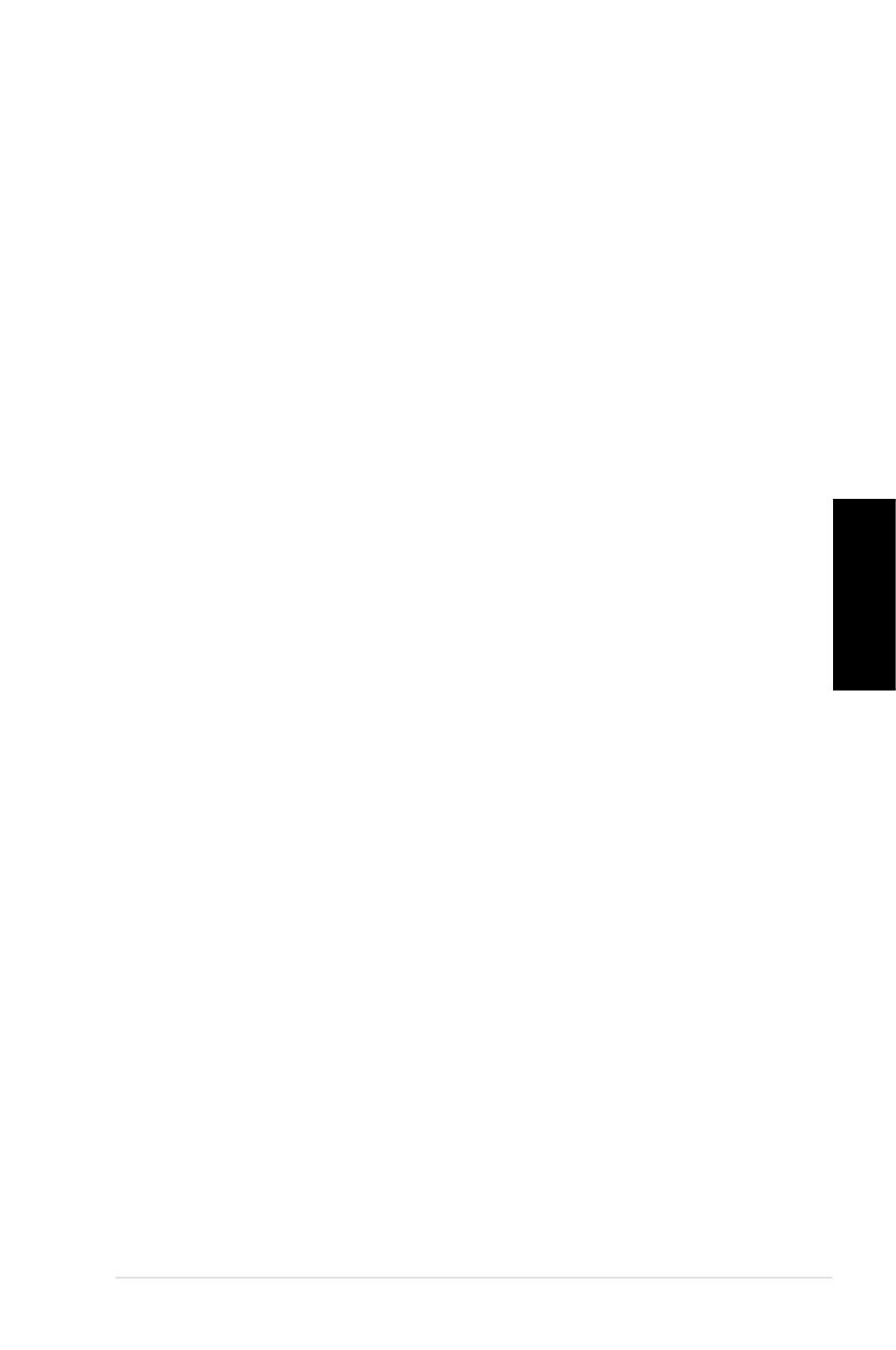
EB1007P
33
Slo
vensk
y
Slo
vensk
y
Slo
vensk
y
Slo
vensk
y
Používanie USB kľúča (Obnova z USB kľúča)
Keď vo vašom systéme zlyhal Recovery Partition, systém obnovte
na celom pevnom disku na štandardné nastavenie delenia z výroby
alebo štandardne nastavené údaje prostredia z výroby pomocou
USB kľúča.
1. Pripojte USB kľúč, na ktorý ste zálohovali štandardne nastavené
údaje prostredia z výroby.
2. Stlačiť
device (Zvoľte bootovacie zariadenie). Zvoľte USB:XXXXXX na
zavedenie z pripojeného pamäťového zariadenia s rozhraním
USB.
3. Vyberte jazyk a stlačte tlačidlo Next (Ďalej).
4. Vyberte možnosť Restore (Obnoviť) a kliknite na tlačidlo Next
(Ďalej).
5. Vyberte úlohu a kliknite na tlačidlo Next (Ďalej). Možnosti
úlohy:
Operačný systém obnovte len na štandardne nastavené
delenie z výroby
Túto možnosť vyberte, ak chcete jednoducho obnoviť operačný
systém na štandardne nastavené delenie z výroby. Pri tejto
možnosti sa vymažú všetky údaje v systémovom segmente na
disku "C" a na disku "D" zostane segment nezmenený.
Keď kliknete na tlačidlo Next (Ďalej), zobrazí sa štandardne
nastavené delenie z výroby. Znovu kliknite na tlačidlo Next
(Ďalej).
Obnovenie celého pevného disku
Zvoľte túto možnosť, ak chcete obnoviť svoj PC do stavu
Zvoľte túto možnosť, ak chcete obnoviť svoj PC do stavu
výrobných predvolieb. Pri tejto možnosti sa vymažú všetky
Pri tejto možnosti sa vymažú všetky
údaje z vášho pevného disku a vytvorí sa nový systémový
segment ako disk "C", prázdny segment ako disk "D" a Recovery
Partition.
6. Údaje v štandardne nastavenom delení z výroby alebo na
pevnom disku sa vymažú v závislosti od možnosti, ktorú ste
predchádzajúcom kroku vybrali. Kliknutím na tlačidlo Restore
(Obnoviť) spustite úlohu.
7. Systém reštartujte po úspešne vykonanom obnovení kliknutím
na tlačidlo Reboot (Reštart).
